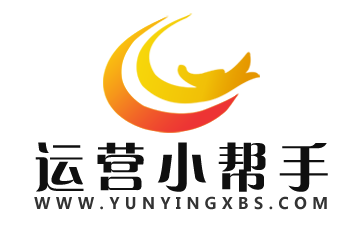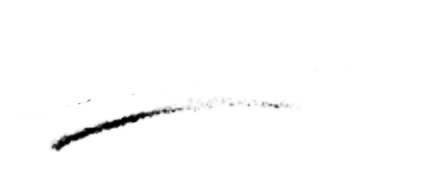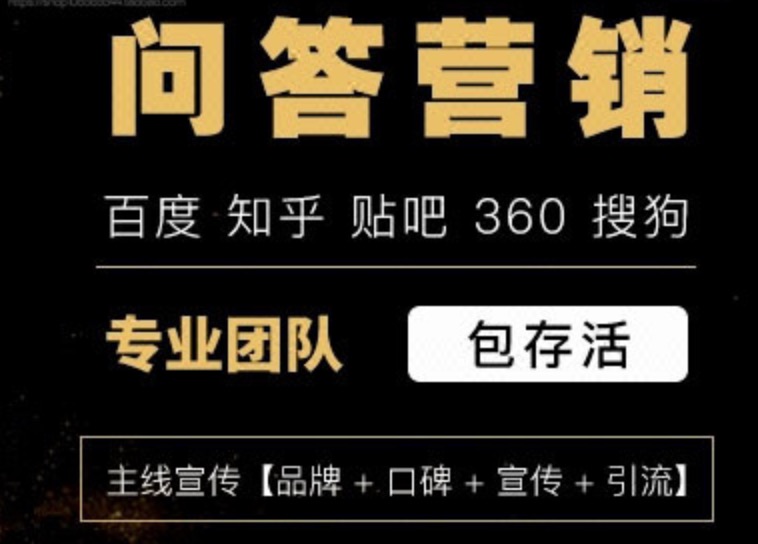百度百科是内容自由、开放的网络百科全书,通过它,我们可以创建自己想创建,但是允许创建的词条。通过这个平台,我们可以互相分享信息、知识,在此我们可以积极地交流,利用互联网的力量,让我们平等的认知世界。通过这篇分享,教教大家如何在百度百科里面创建词条,希望能够帮助到大家。
一 创建词条详细规则
一、在初次编辑的时候,将会出现指引信息,首先提示的是编辑区中的“百度名片”和“正文”该如何去填写。
“百度名片”-用几百字概括一下词条大意即可。
“正文”-就是填写词条详细内容的地方。
目录区是用来展示目录结构的地方,当然可以进行目录添加、删除、顺序调整。然后就是关于“帮助提示区”。“提示区”主要是用来提示编辑过程中出现的问题以及解决的办法。
然后就是关于“提交”、“预览”功能了。
“预览”就是在编辑的过程中对自己的词条进行一次浏览,可以帮助我们进一步调整、修改。
“提交”就是将编辑好之后的词条进行上传发布。
后一点就是关于我们在编辑词条的过程中,可以通过点击右上方的“帮助”按钮来查看帮助信息,帮助我们更好的编辑词条。
常用工具介绍
一、首先就是常用工具中的“保存”、“撤销”、“重做”。
“保存”-是对正在编辑的内容,进行保存,以防止应某种原因(如断电)导致内容丢失。
“撤销”-就是点击一次,就返回一次上一步操作的内容,如果多次点击,就可以返回多步。
“重做”-与“撤销”相反,可以恢复操作、内容。
二、然后是字体效果:“加粗”、“斜体”。
“加粗”-选中文字,然后点击一次完成对字体添加“加粗”效果;再点一次取消加粗。
“斜体”-选择文字,点击一次完成对文字添加“斜体”效果。再点击一次取消斜体效果。
三、其次是设置“一级目录”、“二级目录”的功能。
分别选中正文中需要被设置为标题的文字内容,点击相应按钮便可完成设置。
再次是“插入”功能,其中包括了许多的项,有“图片”、“视频”、“公式”“模板”等等。 点击相应的按钮,根据对应的提示,完成插入即可。
后是关于“目录”、“检查”显示与否的功能了。点击对应的按钮可以显示、隐藏对应的栏目。
格式工具介绍
首先是关于格式工具中的字体其它效果的设置,有“删除线”、“下标”、“上标”、“外框”。 选中需要设置的文字后,点击对应的按钮,完成效果的添加即可,如果取消,选中文字并点击对应效果按钮,便可取消此效果了。
然后是段落效果,有“有序”、“无序”、“间距”设置。选中文字,点击相应按钮,完成添加,再次点击就可以取消效果的添加了,正如word中的一样。
后就是关于其它的工具了,有“查找”、“替换”、“清除格式”、“符号”功能。点击对应的按钮,根据提示完成操作即可。
辅助功能-完善词条
首先就是关于道具箱,可以帮助我们编辑,使我们的编辑更加完美。在编辑的过程中可以通过查看目录来检查自己的词条内容需要做什么样的调整和改进。也可以通过查看帮助信息来完善自己的词条内容。
当然,编辑的过程中,可以通过“预览”功能来查看自己编辑的词条内容的内容、排版等等,帮助我们改善。
当然在编辑的过程中有自动保存的功能,这有助于我们所编辑的内容的保护,以免丢失、出错。
创建词条举例
首先,创建词条的条件是:先得保证此词条是没有被别人创建过的。如果此词条已经有人创建了,那么就会出现搜索结果,是不会有创建条件的,只有编辑条件。
如果该词条没有被创建过,那么就可以通过在“百度百科”中搜索,然后将会提示没有搜索结果,提示“创建词条”的信息,点击按钮,便可进入创建了。
1、选择词条分类
首先要对词条进行分类的选择,创建词条的时候,将会弹出词条分类的编辑框,当然也可以通过点击右上方的“词条分类”按钮进行更改。编辑好分类,点击确定,返回到主要内容编辑页面之中。
2、编辑概述
概述部分是对词条进行说明,在这里我们可以添加图片、输入概述内容以及添加文字效果。比如以添加图片为例,点击“添加图片”按钮,弹出图片选择框。
在此框中,可以选择不同的来源方式,还可对图片进行说明、删除、重选等等操作功能,选择、填写好之后“确定”便可上传。添加好了的图片还可以进一步编辑,同时还可以对文字进行效果的设置,比如文字的“加粗”效果。
3、基本信息栏的编辑
可以对此条进行基本信息的添加,点击“添加基本信息栏”弹出信息栏的添加选择,选择好模板之后,“确定”完成添加。在信息栏中,我们可以添加详细的说明文字,并可以通过“自定义项”按钮,添加更多的项。
4、编辑正文
输入自己想输入的、合适的正文内容,使用其中的工具对正文进行编辑、效果的添加,完善正文的内容。
添加文字的其它效果时,选择相应文字,然后点击对应按钮即可完成。这里以添加正文的目录为例,选中自己需要设置为“一级目录”、“二级目录”的文字,点击对应“一级目录”、“二级目录”按钮完成设置。
然后以添加正文的“图册”为例,添加图册有助于对正文内容丰富、说明等等。 点击“图册”按钮,然后根据提示进行操作即可,里面有图片来源、图片说明、图片删除等等操作。当然还可以在上传好了的图册中再次进行编辑。其它的内容,比如“视频”等等,可以根据对应提示完成添加即可。
5、添加参考资料
添加参考资料,对词条作进一步的说明、解释,帮助大家更好的理解。 这里可以通过“如何使用参考资料”来查询帮助,点击“添加新参考资料”进行资料的添加。以添加参考资料为例,这里有多个资料类型的选择,不同的类型填写不同的说明。
6、编辑词条标签
通过对词条添加标签,对此条的定义作进一步的说明。
7、完善词条的编辑
通过查看帮助信息,来完善词条的编辑。其中可以看到哪些地方不足,然后进行改正即可。 百度百科创建词条详细指导
其次,可以通过“预览”功能,查看一下编辑之后的整体效果,然后做进一步的调整改进。
8、提交词条内容
编辑、检查完成之后,就可以进行提交了,点击“提交”按钮完成提交,等待通过。
百度百科没有你想的那么容易
自己来创建百度百科难度是相当大的,不过不用担心,也可以找到百科营销机构,然后委托他们代创建和修改!